Ubuntu18.0安装ROS-Melodic教程
最近在学习ROS系统,但在配置过程中遇到了种种问题,苦于找不到合适的教程,费了好大的力气才勉强配好了ROS。因此想着写一篇博客,来记录一下配置和学习ROS的过程,也希望方便他人,能够少走些弯路。
1、安装准备
Ubuntu的配置就不用多说了,本篇是在Ubuntu18.04上安装ROS Melodic版本。对于不同版本的ROS对应适用的Ubuntu版本也不尽相同,因此一定要先确定自己下载的是哪个版本的ROS。
1.1、配置Ubantu软件库
首先先打开Ubuntu中的软件和更新选项。先按图勾选选项,下载服务器建议选择清华或者中科大的。
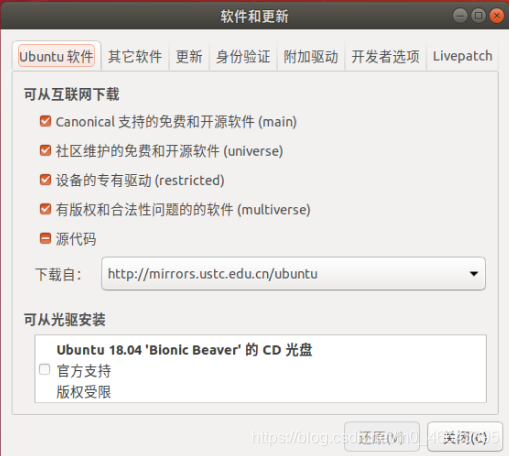
1.2、设置软件源
(ps:由于大部分的人都是在虚拟机上安装的Ubantu,接下来的步骤所用的指令又都较长,为了方便复制粘贴和在输入指令时的准确性,可以先配置共享文件夹。这里推荐几个具体操作的链接,如果嫌配置太麻烦,也可以直接在ubuntu中打开本篇博客,进行指令的粘贴。)
共享文夹设置链接: https://www.shangyouw.cn/shezhi/arc20572.html
官方提供的软件源:
sudo sh -c ‘echo “deb http://packages.ros.org/ros/ubuntu $(lsb_release -sc) main” > /etc/apt/sources.list.d/ros-latest.list’
此软件源据说下载的太慢了,容易出问题。因此推荐使用国内的。
国内镜像软件源
sudo sh -c ‘. /etc/lsb-release && echo “deb http://mirrors.ustc.edu.cn/ros/ubuntu/ $DISTRIB_CODENAME main” > /etc/apt/sources.list.d/ros-latest.list’
1.3、设置密钥
sudo apt-key adv --keyserver keyserver.ubuntu.com --recv-keys F42ED6FBAB17C654
这密钥官网上是一直在更新的,但我感觉用着都一样。成功后会有这样的显示。这里的最后一行里的未改变应是其他的内容,我这是设置好了所以才是未改变。

前面这些基本上不会遇到很大的问题,如果没有成功多试几次就好了。最新密钥的获取在官方的网站上有,wiki百科的安装教程可以看看,但没必要全照着上面做。
安装教程网址: http://wiki.ros.org/melodic/Installation/Ubuntu
2、安装并配置ROS
2.1安装ROS
sudo apt-get update
这一步一般来说不会有多大的问题,但如果在这个地方实在是出问题了。一定要先仔细先看看之前配的有没有问题,如果没问题,多试几次或者检查检查网络看看,基本就能解决了。
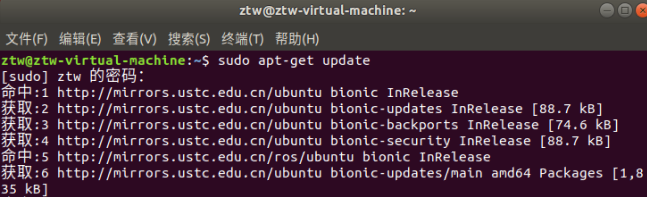
更新完后基本就是这样的情况,不要求一样,如果没有提示错误基本就是正确的。那就可以进行下一步。
依次输入下面的指令,安装ROS。
sudo apt-get install ros-melodic-desktop-full
sudo apt-get install ros-melodic-rqt*
2.2初始化rosdep
这一步的指令很简单,就两个指令。
sudo rosdep init
rosdep update
但在进行sudo rosdep init指令的时候会出现初始化失败的情况。一般会出现下面这样的错误提示:
ERROR:cannot download default sources list from:
https://raw.githubusercontent.com/ros/rosdistro/master/rosdep/sources.list.d/20-default.list
Website may be down
这种情况一般是网络的问题,一般的解决方法是用手机热点来解决。但如果还是不成功的话可以按照这个网址提供的方法来解决问题。
https://www.guyuehome.com/12640
2.3、添加环境变量
echo “source /opt/ros/melodic/setup.bash” >> ~/.bashrc
source ~/.bashrc
2.4、安装rosinstall
这一步主要是安装一个常用的命令行工具,在终端里输入下面的指令
sudo apt-get install python-rosinstall
3、小海龟示例演示
如果上面的步骤都完成的话,可以用一个海龟的程序来检测自己的ROS是否安装成功。
依次输入下面这些指令(记得分别再三个终端里打开)。
roscore
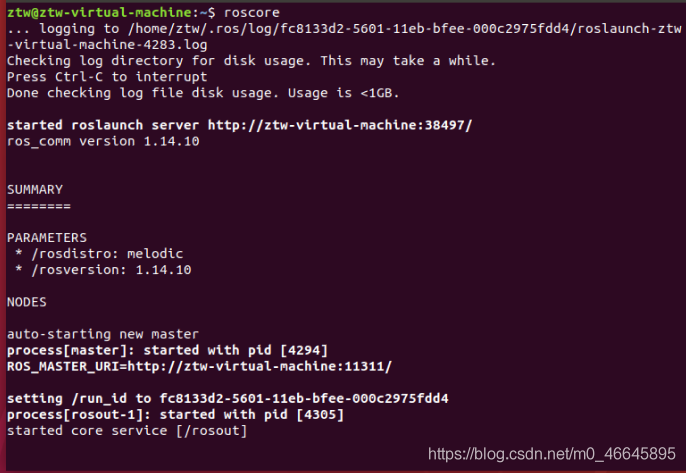
再打开一个终端输入
rosrun turtlesim turtlesim_node

输入后是这样,这时会弹出一个有海龟的窗口,接着输入下面的指令:
rosrun turtlesim turtle_teleop_key
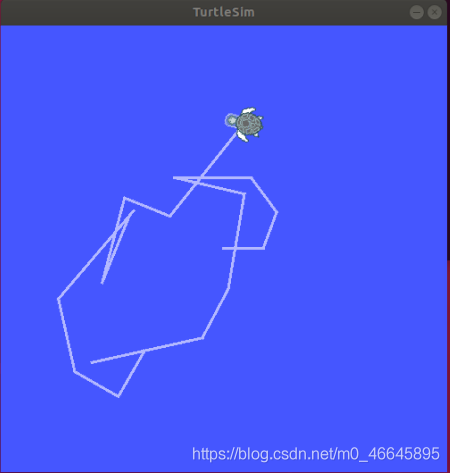
这样就能通过键盘的方向键随意控制海龟的移动了。若能实现上面这个小例程,基本就证明你的ROS配置的是没有问题的了,可以开始对ROS的学习了。
我这一篇文章内容无法包含所有问题,但遇到问题时别着急,多试几次看看哪出错了,有什么问题都可以在评论底下留言,我们共同解决。